4 lehetséges módszer a helymeghamisításra a Facebookon [iOS és Android]
2022. április 28. • Beküldve: Virtuális helymeghatározási megoldások • Bevált megoldások
Számos oka van annak, hogy meghamisítsák a Facebookon a tartózkodási helyet . Előfordulhat például, hogy el szeretné rejteni ideális címét, és megóvhatja biztonságát. Ezenkívül érdemes módosítani a Facebook helyét, hogy jobb keresési eredményeket kapjon a termékek, barátok, csoportok és így tovább. Bármelyik esetről is legyen szó, viszonylag egyszerű hamis GPS-t létrehozni a Facebookon . Ebben a bejegyzésben tehát számos módszert szeretnék bemutatni, amellyel gyorsan és egyszerűen meghamisíthatod Facebook-helyed.
1. módszer: A Facebook helyének meghamisítása a számítógépen
Könnyedén meghamisíthatja Facebook-helyszínét, ha a profilbeállításokban meghamisítja a várost. Így bárki, aki megtekinti a profilod életrajzát, látni fogja az új Facebook-helyed.
Tehát sok idő pazarlása nélkül a következőképpen hamisíthatja meg a Facebook helyét a számítógépen:
1. lépés: Indítsa el a Facebook alkalmazást a webböngészőjében, és érintse meg a profil ikonját.
2. lépés Itt kattintson a Részletek szerkesztése lehetőségre a Bevezető részben. Ezt követően alapértelmezés szerint a Bejegyzések ablakba kerül.
3. lépés Most érintse meg a Ceruza ikont az aktuális város/város módosításához. Módosíthatja szülővárosát, kapcsolati állapotát és azt is, hogy mikor csatlakozott a Facebookhoz.
4. lépés Végül érintse meg a Mentés gombot, és a Facebook automatikusan frissíti az aktuális tartózkodási helyét. Ha meg szeretné nézni, hogy a változtatások alkalmazásra kerültek-e, koppintson a Névjegy fülre az új profil megtekintéséhez.
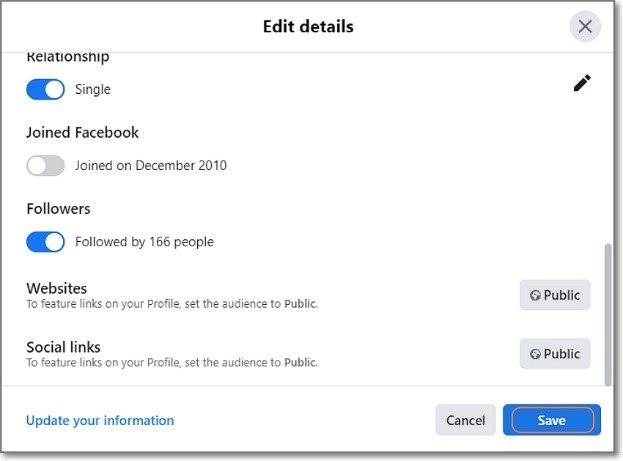
Megjegyzés: Bár sikeresen módosíthatja életrajzát, a Facebook továbbra is hozzáfér az aktuális tartózkodási helyéhez. Ez most azt jelenti, hogy a Facebook-ajánlások és -hirdetések továbbra is a településen fognak alapulni. Tehát folytassa az olvasást, hogy megtudjon más megbízható módszereket a Facebook-helyszín meghamisítására.
2. módszer: Változtassa meg a Facebook helyét Android telefonon
A szigorú iPhone-okkal ellentétben az Android lehetővé teszi egy harmadik féltől származó alkalmazás telepítését az eszköz és a Facebook GPS-helyének megváltoztatásához, egészen pontosan. Ez azt jelenti, hogy nem kell komoly pénzt kiadnia egy VPN-szolgáltatásért. Tehát ebben a részben megtudhatja, hogyan hamisíthat meg egy Facebook-helyszínt Androidon a Fake GPS-helymeghatározó alkalmazás segítségével. Ez egy ingyenes program a telefon IP-címének új helyekre teleportálásához egy egyszerű képernyőérintéssel. Lássuk, hogyan kell ezt megtenni:
1. lépés Telepítse és indítsa el a Fake GPS-helymeghatározó alkalmazást Androidon.
2. lépés Következő lépésként „engedélyezze a hamis helyeket” az Android fejlesztői beállításaiban. Ehhez nyissa meg a Beállítások > További beállítások > Fejlesztői beállítások menüpontot . Ezután kattintson a „ Válassza ki a helymeghatározó alkalmazást ”, mielőtt a Hamis GPS -t választja .
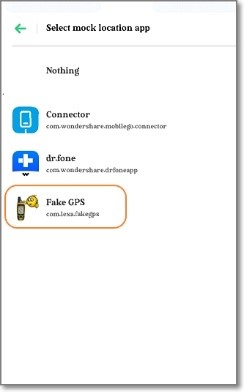
3. lépés. Most lépjen a Hamis GPS-hely alkalmazásba, és válasszon új helyet az eszközéhez. Ha elégedett, érintse meg az OK gombot annak a hozzáadott területnek a mentéséhez, amelyen meg szeretné jeleníteni az eszközt.
4. lépés Végül lépjen a Facebook oldalára, és módosítsa a helybeállításokat.
3. módszer: Hamis bejelentkezési hely létrehozása a Facebookon
Néha érdemes megtréfálni Facebook-ismerőseidet egy új hely bejelentésével. Más szavakkal, elhitetheti velük, hogy egy adott helyen tartózkodik, miközben a valóságban nem. Ebben az esetben jól jön a Facebook Check-In funkció. Ez egy egyszerű, de rendkívül hatékony funkció, amely hozzáadja hamis tartózkodási helyét egy Facebook-bejegyzéshez. Gondolja csak úgy, mint egy állapotfrissítést.
Tehát az alábbiakban bemutatjuk, hogyan hamisíthat meg tartózkodási helyet a Facebookon a Bejelentkezés funkcióval:
1. lépés: Nyissa meg a Facebookot kedvenc böngészőjében, és érintse meg a „ Mit gondol ” mezőt.
2. lépés Következő lépésként érintse meg a GPS ikont. Látni fogja az összes közeli helyet. Vagy írjon be egy hamis címet, és válassza ki a javaslatok közül.
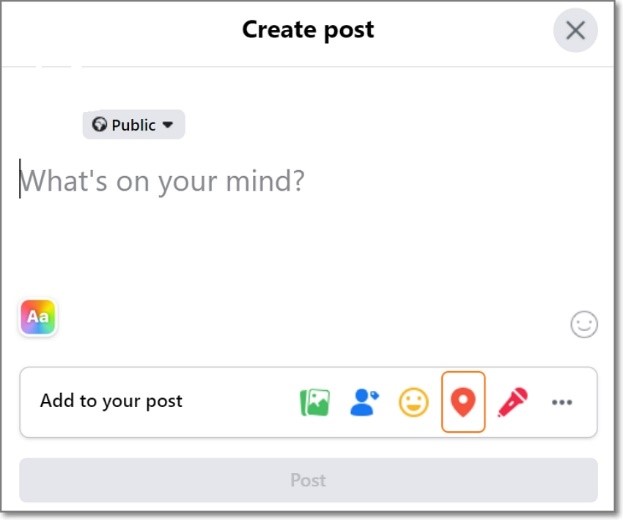
3. lépés. Most írjon, ami eszébe jut, és adja hozzá a helyet a legutóbbi bejegyzéséhez. Ilyen egyszerű!
4. módszer: Hamis hely a Facebook közeli barátai számára egy eszközön keresztül
A Facebookon való regisztráció során felkérést kap, hogy engedélyezze a platform hozzáférését a tényleges GPS-pozíciójához. Ez lehetővé teszi, hogy a Facebook megfelelően személyre szabja a hirdetéseket, az ismerősöket és az egyéb ajánlásokat az Ön tartózkodási helye alapján. Sajnos azonban nehéz lehet megváltoztatni a tényleges helyet, hacsak nem hajlandó a legtöbb dollárt költeni egy VPN-szolgáltatásra. A pontos hely megváltoztatásához meg kell hamisítania az IP-címét.
Emiatt javaslom egy hamis helymeghatározó eszköz használatát, például a Dr.Fone - Virtual Location . Ez egy minden az egyben szoftver, amely többféle megoldást kínál iPhone vagy Android telefonjához. Lehetővé teszi jelenlegi tartózkodási helyének teleportálását a világ bármely pontjára anélkül, hogy feltörné iPhone-ját, vagy VPN-szolgáltatásra költené a legjobb dollárt. Ez lehetővé teszi, hogy teljes mértékben kihasználja a Facebook "Közeli barátok" funkcióját, amelynek szüksége van az Ön tényleges GPS-helyére.
Az alábbiakban bemutatjuk a legfontosabb jellemzőket:
- A telefon helyének átvitele a világ bármely pontjára.
- Intuitív és részletes nagyítási és kicsinyítési térkép.
- Kompatibilis az összes iOS és Android verzióval.
- Különböző útvonalakon és módokon mozoghat új helyekre a térképen.
- Kompatibilis az olyan helyalapú alkalmazásokkal, mint a Telegram, Facebook, Twitter stb.
Íme egy oktatóvideó, amellyel megtanulhatja és megtekintheti, hogyan hamisíthat helymeghatározást a Facebookon a Dr.Fone - Virtual Location segítségével
Az alábbiakban bemutatjuk, hogyan hamisíthat meg tartózkodási helyet a Facebookon Androidra és iPhone-ra a Dr.Fone segítségével:
1. lépés. Töltse le és nyissa meg a Dr.Fone-t.

Telepítse és futtassa a Dr.Fone-t Mac vagy Windows PC-jén, majd csatlakoztassa telefonját a számítógépéhez USB-kábellel. Ezt követően válassza ki a fájlátviteli lehetőséget a telefonján, majd érintse meg a Virtuális hely lehetőséget a Dr.Fone-on.
2. lépés Csatlakoztassa telefonját a szoftverhez.

Megjelenik egy új Dr.Fone ablak, ahol a Get Started gombra kattint. Ezután engedélyezze az USB hibakeresést a telefonon, mielőtt a Tovább gombra kattintana.
3. lépés: Válasszon egy helyet, és kezdjen el mozogni.

A virtuális hely térkép elindul, miután sikeresen csatlakoztatta okostelefonját a Dr.Fone-hoz. Most írja be és válassza ki azt a helyet, ahová át szeretne költözni, majd kattintson az Áthelyezés ide gombra . Alternatív megoldásként megérinthet egy területet a térképen, és kiválaszthatja, hogy gyalog, kerékpárral, robogóval vagy autóval mozogjon. iPhone-ja és Android-eszköze automatikusan elmenti az új helyét.

Tekerje fel!
Látod, nincs szükség drága VPN-szolgáltatásra ahhoz, hogy meggyőzően meghamisítsd GPS-helyzetedet a Facebookon. A Dr.Fone segítségével könnyedén megváltoztathatja Android vagy iPhone tartózkodási helyét, ami azonnal tükröződik az olyan alkalmazásokban, mint a Facebook, Google Maps, Telegram stb. És találd ki, mit? Számos egyéb telefonkezelési funkciót is ki lehet használni. Ki kellene próbálnod!
Akár ez is tetszhet
Virtuális hely
- Hamis GPS a közösségi médiában
- Hamis Whatsapp hely
- Hamis mSpy GPS
- Változtassa meg az Instagram vállalkozás helyét
- Állítsa be a preferált álláshelyet a LinkedIn-en
- Hamis Grindr GPS
- Hamis Tinder GPS
- Hamis Snapchat GPS
- Instagram régió/ország módosítása
- Hamis hely a Facebookon
- Változtassa meg a helyét a csuklópánton
- Helyszűrők módosítása/hozzáadása a Snapchatben
- Hamis GPS a játékokon
- Flg Pokemon megy
- Pokemon go joystick androidon root nélkül
- A pokemonban keltető tojások járás nélkül mennek
- Hamis GPS a Pokemon go-n
- A hamis pokémonok Androidon mennek
- Harry Potter alkalmazások
- Hamis GPS Androidon
- Hamis GPS Androidon
- Hamis GPS Androidon Rooting nélkül
- Google helyváltoztatás
- Hamis Android GPS Jailbreak nélkül
- Az iOS-eszközök helyének módosítása

Alice MJ
személyzeti szerkesztő